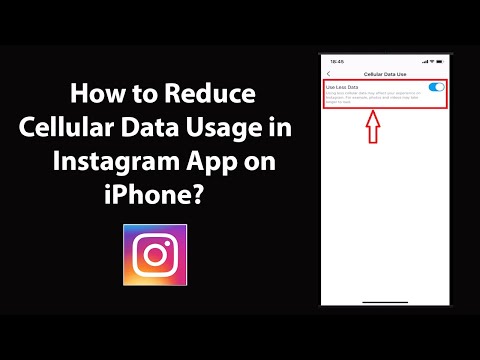Facebook Texts umożliwia użytkownikom publikowanie na Facebooku poprzez wysłanie wiadomości tekstowej (SMS). Ponieważ do korzystania z Facebook Texts nie jest wymagane połączenie z Internetem, usługa jest wyjątkowo wygodna dla użytkowników bez smartfonów. Jeśli masz konto na Facebooku i telefon komórkowy z obsługą SMS-ów, jesteś tylko kilka kroków od aktualizacji swojego statusu na Facebooku za pomocą wiadomości tekstowych.
Kroki
Część 1 z 2: Konfiguracja telefonu komórkowego na Facebooku

Krok 1. Znajdź numer telefonu Facebook Texts dla swojej lokalizacji
W większości obszarów liczba tekstów na Facebooku to
32665
(FBOOK). Inne lokalizacje mogą mieć inny numer, więc sprawdź listę Facebooka na aby upewnić się, że masz właściwy.
- Teksty na Facebooku nie będą działać w krajach, w których korzystanie z Facebooka jest ograniczone.
- Jeśli nie widzisz swojego operatora telefonicznego lub kraju i masz pewność, że Facebook nie jest ograniczony w Twojej okolicy, użyj domyślnego numeru (32665).

Krok 2. Zaloguj się do Facebooka ze swojego komputera
Aby skonfigurować SMS-y na Facebooku, potrzebujesz komputera z dostępem do Internetu.

Krok 3. Otwórz ustawienia Facebooka
Kliknij strzałkę w dół w prawym górnym rogu ekranu i wybierz "Ustawienia" z menu.

Krok 4. Wyświetl ustawienia telefonu komórkowego
Kliknij "Komórka" w menu po lewej stronie ekranu Ustawienia. Jeśli już podałeś swój numer telefonu na Facebooku, będzie on wymieniony w sekcji „Twoje telefony”.

Krok 5. Dodaj numer telefonu, którego używasz do wysyłania SMS-ów
Jeśli nie ma go jeszcze na liście, kliknij "Dodaj telefon". Wybierz swój kraj i dostawcę usług telefonicznych, a następnie kliknij „Dalej”.
- Jeśli nie masz darmowej nieograniczonej liczby wiadomości tekstowych w swoim abonamencie, SMS-y na Facebooku będą liczone od kwoty dołączonej do Twojego planu. Obowiązują standardowe opłaty za wiadomości.
- W każdej chwili możesz edytować, modyfikować lub usunąć swój numer telefonu komórkowego.

Krok 6. Zweryfikuj swój numer telefonu
Kliknij link „Zweryfikuj” obok swojego numeru telefonu. Facebook wyśle Ci teraz SMS z kodem potwierdzającym. Wpisz ten kod w polu Facebooka z napisem „Wprowadź kod potwierdzający”, a następnie kliknij „Potwierdź”.
- Jeśli nie otrzymałeś kodu, kliknij link „Wyślij ponownie kod”. Sprawdź też, czy wpisałeś poprawny numer telefonu.
-
Jeśli otrzymałeś kod, ale wpisanie go zwróci wiadomość „Teksty na Facebooku nie zostały aktywowane”, spróbuj wysłać SMS-a na Facebooka. Utwórz nową wiadomość tekstową do
32665
(lub numer SMS-ów na Facebooku właściwy dla Twojej okolicy). Wpisz literę
F
- jako wiadomość (duże F, bez spacji), a następnie stuknij Wyślij. Powinieneś otrzymać potwierdzenie w postaci wiadomości tekstowej „Potwierdzone!”

Krok 7. Zmień lub potwierdź ustawienia swojego numeru telefonu
Po weryfikacji na Facebooku pojawi się komunikat z pytaniem, czy chcesz „włączyć powiadomienia tekstowe”. Jeśli zaznaczysz to pole, wszystkie powiadomienia z Facebooka będą wysyłane do Ciebie za pośrednictwem wiadomości tekstowych (może to być kosztowne). Zobaczysz również opcję zmiany ustawień prywatności swojego numeru telefonu. Wybierz, czy chcesz udostępnić go znajomym, niektórym znajomym, czy zachować prywatność, a następnie kliknij „Zapisz ustawienia”.
Część 2 z 2: publikowanie na Facebooku za pomocą wiadomości tekstowej

Krok 1. Utwórz nową wiadomość tekstową do
32665
(FBOOK) w telefonie.
Jeśli ustalisz, że Twój region używa innego numeru telefonu SMS-ów na Facebooku, użyj go.

Krok 2. Wpisz aktualizację statusu
Wszystko, co wpiszesz w tej wiadomości tekstowej, pojawi się jako Twój status na Facebooku.
- Teksty na Facebooku nie ograniczają długości Twojego statusu na Facebooku, ale ogólnie wiadomości tekstowe mają limit 160 znaków.
- Niektóre telefony i dostawcy dzielą dłuższe wiadomości na kilka tekstów, umożliwiając publikowanie dłuższych aktualizacji na Facebooku.

Krok 3. Wyślij SMS-a
Po dotknięciu Wyślij wiadomość zostanie opublikowana na Facebooku, widoczna dla wszystkich znajomych, którym udostępniasz aktualizacje. Aby uzyskać wskazówki, jak kontrolować, kto widzi Twoje aktualizacje, zobacz Jak zarządzać opcjami prywatności Facebooka. Pamiętaj, obowiązują standardowe opłaty za wiadomości.
Porady
-
Jeśli chcesz otrzymywać wszystkie powiadomienia z Facebooka jako wiadomości tekstowe na telefon, wyślij SMS-y
32665
(lub numer SMS-ów na Facebooku specyficzny dla Twojego regionu) słowo
POCZĄTEK
. Możesz zatrzymać te powiadomienia w dowolnym momencie, wysyłając SMS-a z napisem
ZATRZYMAĆ
- .
-
Aby otrzymać SMS-a z Facebooka zawierającego listę wszystkiego, co możesz zrobić z SMS-ami na Facebooku, wyślij SMS-a na Facebooka z napisem
WSPARCIE
- .